
出典:ビジネス
確かに、あなたはあなたの写真を邪魔し、それを面白くない画像に変えた要素を緊急に取り除く必要がありましたが、あなたはその方法を知りませんでした。 この投稿では、 Photoshopが再び主人公です 今回から、写真に影響を与える要素を排除して抑制することができる新しいチュートリアルまたはミニガイドを提供します。
これは、Photoshopの主なツールを使用できることを説明する簡単なチュートリアルです。
Photoshopの準備ができたら、開始します。
注意してください

出典:Photoadictos
覚えておくべき主なことは、すべてのツールが同じケースで機能するわけではなく、単一のプロセスがないということです。 あなたがそれを使うとき あなたはそれがあなたがどちらかを選ぶ写真に依存するのを見るでしょう.
飛行機や空の鳥を消すのと、隣の人を消すのと同じではありません。 時間も献身も複雑さもツールもありません。 ただし、それに加えて、必ずしもXNUMXつのツールで何かを削除できるとは限りません。 時間を費やすだけでなく、 さまざまなパラメータを調整する必要があります。 ツールを組み合わせて使用するか、常に修正したい内容に応じてどちらか一方を利用します。
スポット補正ブラシ
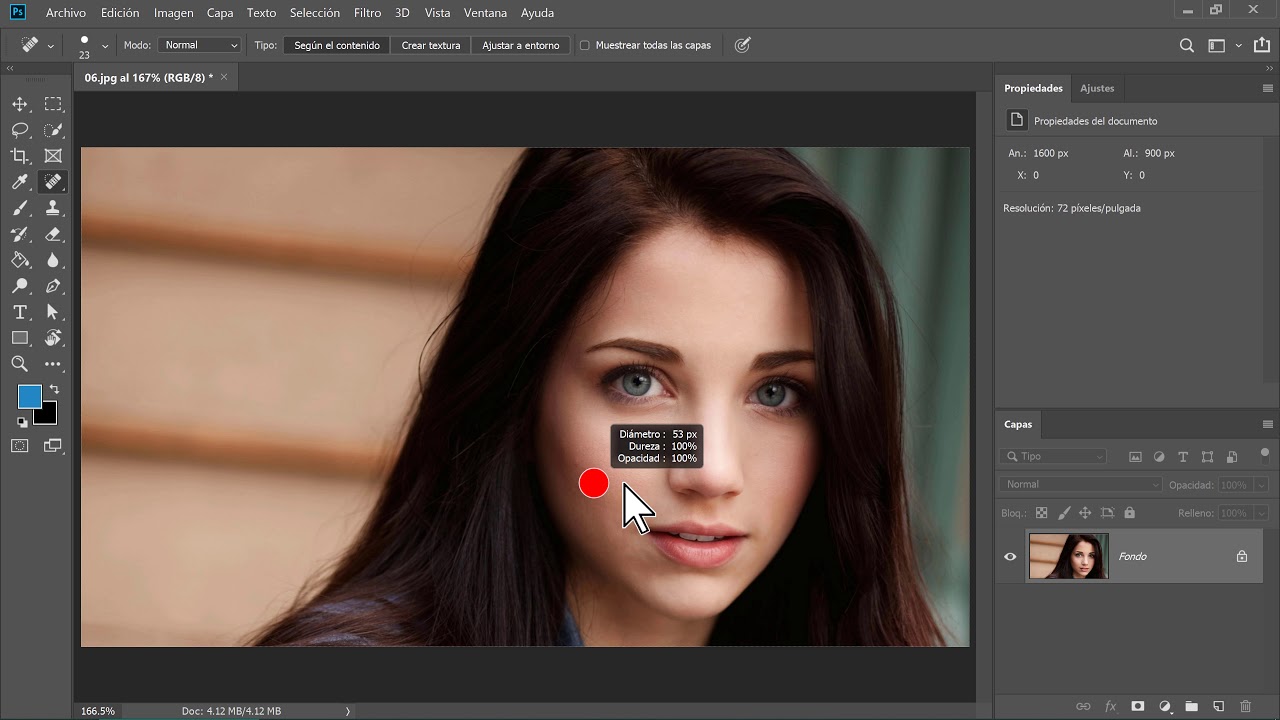
出典:YouTube
最も単純で最も基本的なことは、ポイント補正ブラシです これは、たとえば、空やビーチにあるオブジェクトを削除するのに役立ちます。 Photoshop画面の上部でブラシのサイズを選択できます。ブラシを消すと、背景との調和を良くするために、消去するオブジェクトよりもブラシを大きくすることをお勧めします。 。
直径のサイズを超えて、レタッチする画像に色の変化がある場合は、完全ではないため、このツールを使用しないことをお勧めします。 日陰がある場合は、 また、特定の補正ブラシでそれをキャッチしていることを確認してください。
Photoshopで新しいレイヤーを作成します。 レイヤー>レイヤーの作成。 それを手に入れたら、ツールメニューのスポットヒーリングブラシに移動し、厚さを選択して、必要な人を消去します。 自動的に消えます。 添付の画像でわかるように、非常に高速でシンプルです。
コンシーラーブラシ
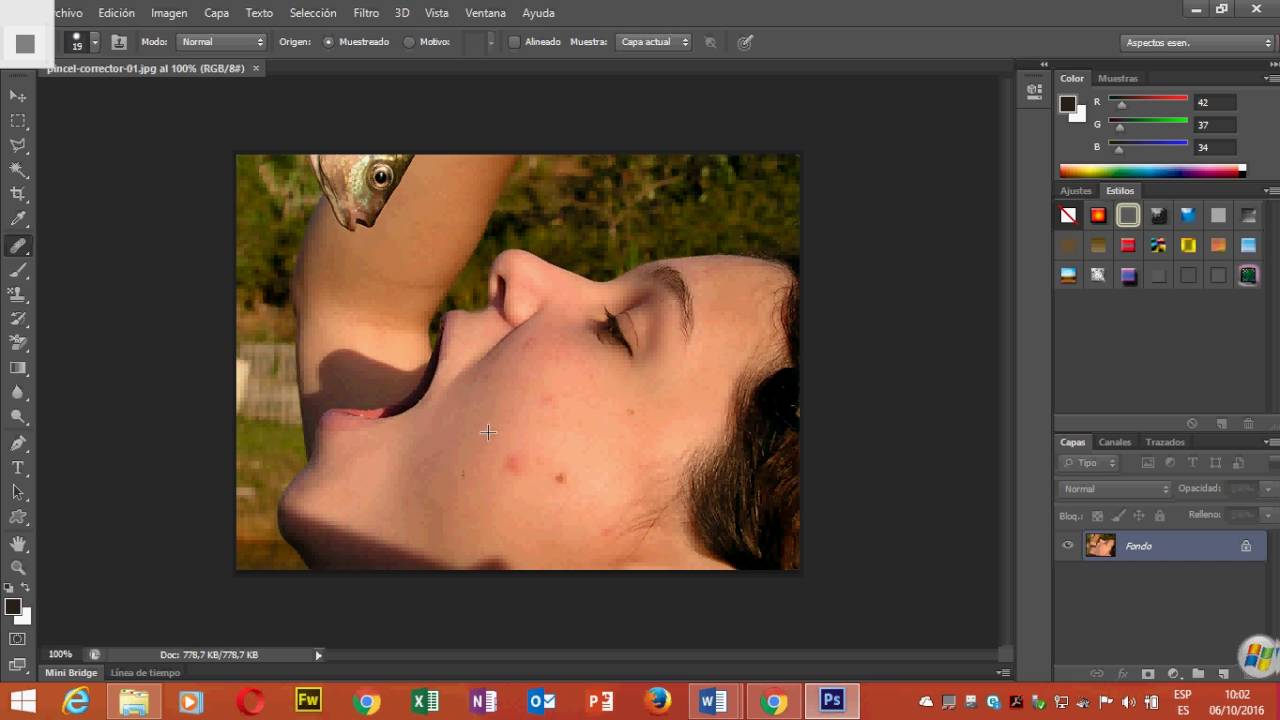
出典:YouTube
以前に示した手順が常に機能するとは限りません。これは、Photoshopで使用できる最も実用的なツールのXNUMXつであり、誰かがいつか使用するのを見たことがあるでしょう。 画像のポイントを取得し、そのポイントからオブジェクトを削除するための情報を取得します。 前のものとは異なり、背景は自動ではありません しかし、あなたはそれが「コピー」する場所を正確に選択します 削除したいものを削除したときに表示される情報。 より高い精度が必要な場合。
ここでお勧めするのは、最も類似した領域をマークすることです。 背景がすべてのポイントで同じではなく、領域を一貫させたい場合に便利です。 かなり時間がかかりますが、結果は良くなります。 情報を抽出するポイントをALTでマークし、修正する人物またはオブジェクトの上に修正ブラシを移動する必要があります。
クローンバッファとパッチ

出典:ドメスティカ
これらのXNUMXつのツールは、前のツールと似ています。情報を取得する場所を選択します。 XNUMXつの違いはXNUMXつにあることです オブジェクトを選択して別の部分に移動する必要があります、パッチの場合と同様に、その他の場合 ALTでダイヤルして選択できます 上記の補正ブラシに似ています。
しかし、別の非常に重要な違いがあります:クローンバッファは背景とブレンドせず、コントラストなどの写真のさまざまな値を考慮しませんが、直接またはクローンし、現実的な効果は得られませんが、このリストの他のツールと組み合わせると便利です。
補正ブラシとクローンキャップの主な違いは、情報を取得して変換し、背景とマージすることです。 もうXNUMXつは、情報をそのままコピーして、選択したものを直接複製します。 たとえば、次のスクリーンショットに示すように、その空をきれいな別の空に置き換えることで、鳥を排除できます。 ただし、雲や地平線などを継続したい場合は、オブジェクト全体または風景全体をトレースまたは複製することもできます。 前のものと同じように機能し、ブラシのように機能するので、 その厚さを選択してください または、必要に応じてクローンを作成するときの不透明度。
Parche
パッチは同じ機能を果たします ブラシを扱っていないという違いを除いて キャンバス上でスライドさせますが、画像の一部を選択すると、別の画像のクローンが自動的に作成されます。 そして他の重要な違い ここでは、背景との融合が得られるということです コントラスト、明るさ、質感に合わせて調整します。 目的地としてマークした領域と原点としてマークした領域を比較し、写真の中央に欠陥を残さずに、修正しようとした画像に突然の変化がなく、調和を実現しようとします。または空。 さらに、それははるかに現実的で便利であり、多くの推奨される使用法があります。
このパッチは、写真に写っている人物や人物を取り除くのに役立つだけでなく、いくつかのツールを組み合わせることをお勧めします。また、ポートレートの場合は、人物の欠陥を取り除くこともできます。 自撮り写真に表示されている古典的な粒子を削除したい場合は、パッチで数秒で完了します。
また、論理的には逆の効果も可能です。空から何かを排除する代わりに、それを乗算します。 たとえば、特に明るい星で夜の写真を撮った場合、より完全な星空の効果を実現したい場合は、画面全体にそれを複製できます。
なげなわと魔法の杖
より正確に選択するための通常または磁気のループも 写真からオブジェクトや人物を削除するのに役立ちます。 ツールバーから側面を選択し、上部の[フェード:0ピクセル]オプションがオンになっていることを確認します。 取得したら、なげなわツールを使用して削除する部分を選択します。完全な精度で行う必要はなく、なげなわ選択によって背景もキャプチャされているかどうかは関係ありません。
それを入手したら、マウスの右ボタンをタップすると、さまざまなオプションを含むドロップダウンが表示されます。 オプションを開く 「記入してください」。 ここで、コンテンツウィンドウを選択します 「内容によると」 ブレンディングモードと不透明度レベルを選択します。
選択する必要のあるブレンドモードは「通常」であり、不透明度は、人物またはオブジェクトをはるかに目立たなくするか、単に完全に非表示にするかによって異なります。 OKで確認すると、プロセスの準備が整い、完了します。処理も非常に簡単です。
魔法の杖
魔法の杖を使用すると、画像からオブジェクトを削除できますが、たとえば、背景が非常に不均一な写真の場合は、あまりお勧めできません。 はい。要素間のコントラストが優れている場合や、完全に区別されたものを選択したい場合は、イラストだけでなく写真でもオブジェクトを選択できます。 ツールバーから魔法の杖を選択し、必要な部分を選択するだけです イメージから。
魔法の杖 ブラシのサイズを選択できます 画像の必要な部分を選択します。 同じ色と見なされるものを自動的に検出するため、大きな違いがあるか、意図しないものを選択することが重要です。 選択したら、その画像を画面から消去したり、ぼかしたり、使用した背景に似た色で塗りつぶしたりできます。
背景消しゴムと魔法の消しゴム
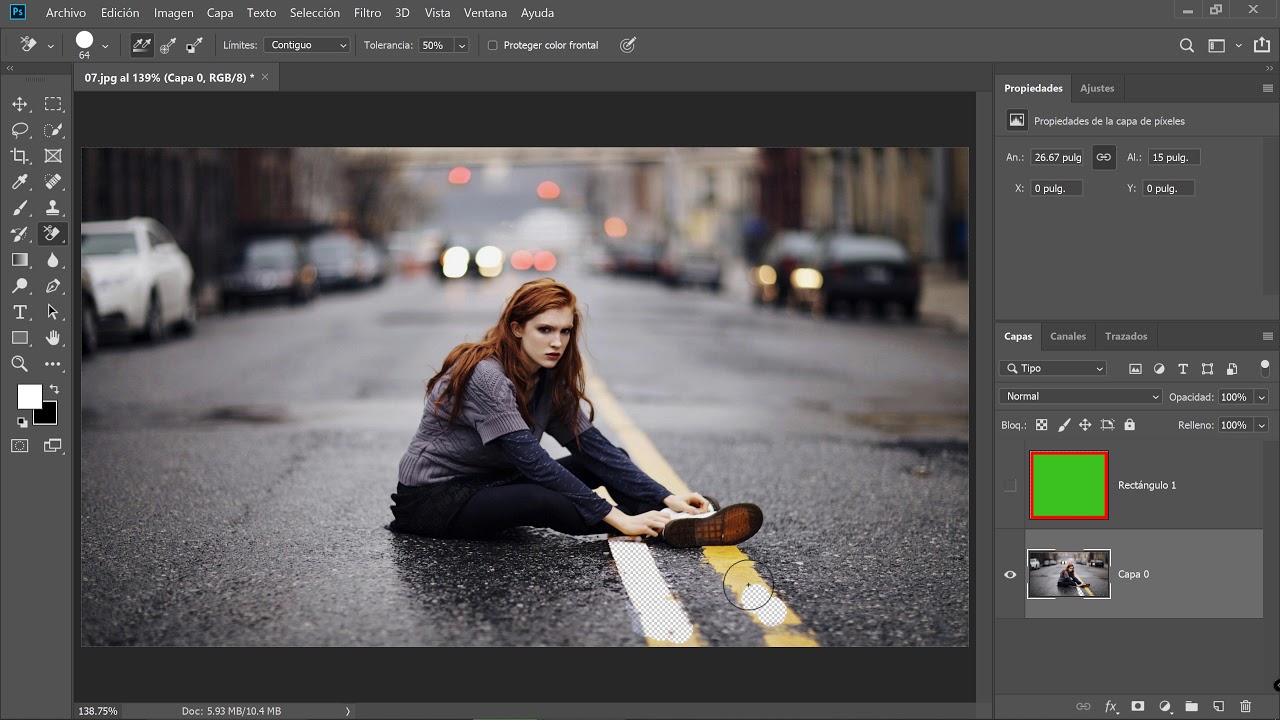
出典:YouTube
その名前が示すように、このツールは背景の消去を処理します。 手動で使用して、消しゴムのように消しゴムを消します。
ただし、磁気ループや魔法の杖と組み合わせて、画像の一部を選択し、後で背景消しゴムで削除することもできます。 あなたが持ったら 画面から必要な画像を削除しました たとえば、他の必要なものに合わせるか、直接空白のままにすることができます。
マジックイレーサー
写真から人や物を消すために真珠から来ることができる別のツールは、他の消去ツールと一緒にある魔法の消しゴムです。 魔法の消しゴムツールでレイヤーをクリックすると、同じような色のピクセルが自動的に削除されます。
消しゴムを渡すすべてのものを完全に消去するためにそれを使用するには、その不透明度を定義する必要があります。 これを使用して、消去の強度も定義します。 この場合、誰かを完全に消去したいので、ピクセルが完全に消去されるように不透明度を100%に設定する必要があります。 不透明度を低くすると、ピクセルが部分的にしか消去されないため、関心がないことに注意してください。
結論
Photoshopについてさらに学んだことを願っています。 これまで見てきたように、このチュートリアルを実行できるツールはたくさんあります。 今こそ、邪魔にならないように試して写真を編集するときです。